見た目を調整する
 |
| モデル:ヴィータ |
アウトラインとシャドウを有効化する
以下のメニューのチェックボックスをONにして、VRM4Uフォルダを表示します。
 |
VRM4U Content/Util/Actor から、MToonAttachActor を配置します。ドラッグ&ドロップです。
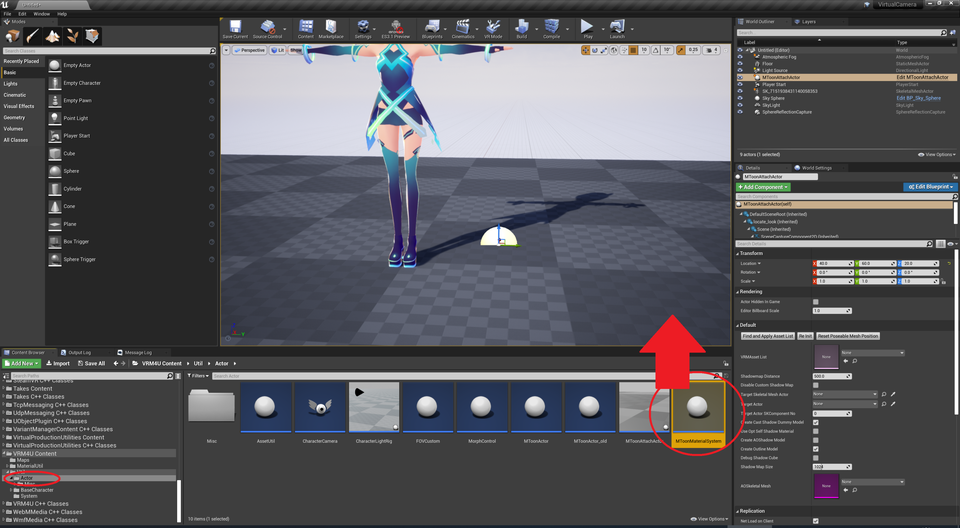 |
下図の番号順にクリックしてください。 スポイトアイコンをクリックし、その後キャラクタをクリックします。
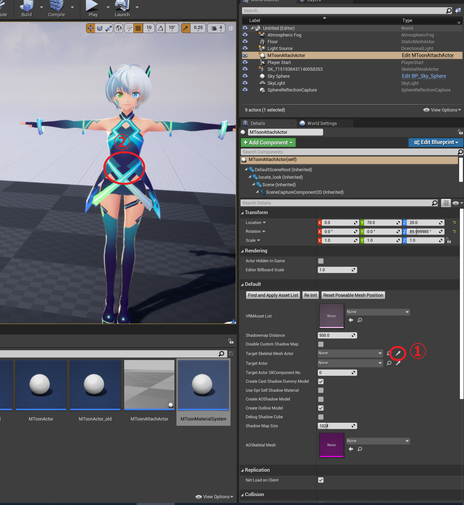 |
アウトラインとセルフシャドウが有効化されました。 それぞれ、無効化するには詳細パネルのチェックボックスをONにしてください。
 |
色味を調整する
VRM4U Content/Util/Actor から、MToonMaterialSystem を配置します。
 |
details よりパラメータを適当に変更してみましょう。
特殊描画(輪郭線の太さ、MatCap強度、色のガンマ補正)から、ライト(オフセット、Exposure基準)を変更できます。
一部のパラメータは、Litモード(後述します)のみ反応します。
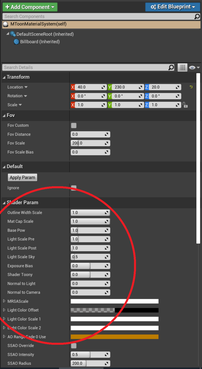 |
…………………………………………. |
大まかにキャラクタ全体の見た目を調整することができます。 シーンに応じて、明暗や色味、リアル寄り/アニメ寄り を調整することができます。
同じ調整はマテリアル個別でも可能です。撮影編で解説します。
 |
ライティングする
初期状態のマテリアルはライトが反映されません。Unlitモードになっています。
これをLitモードに切り替えます。
AssetUtilを配置します。
 |
下図の順にクリックします。MaterialTypeをMToonLitにして、スポイトをクリック、キャラを選択します。その後 ChangeParentMat ボタンを押します。
 |
マテリアルが切り替わり、ライトが反映されるようになります。
 |
上記手順は、インポート時にも設定可能です。Litマテリアルでインポートしてください。
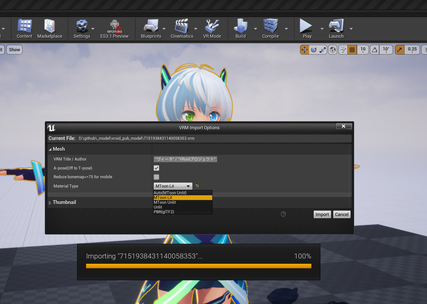 |
見た目の調整 その先へ
上手くライティングできるようになると、モデルを様々なシーンに配置できるようになります。詳しくは撮影機能を参照ください。
なお撮影はLitモードを利用しています。